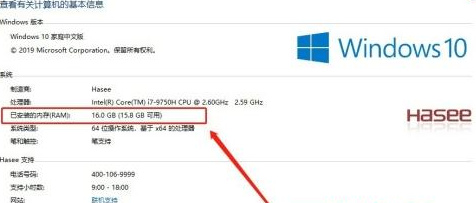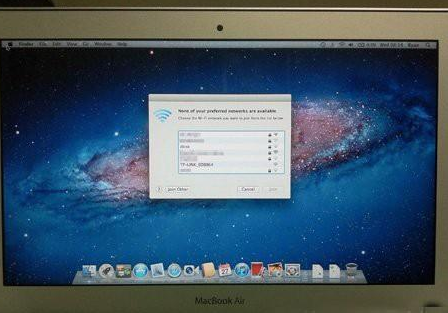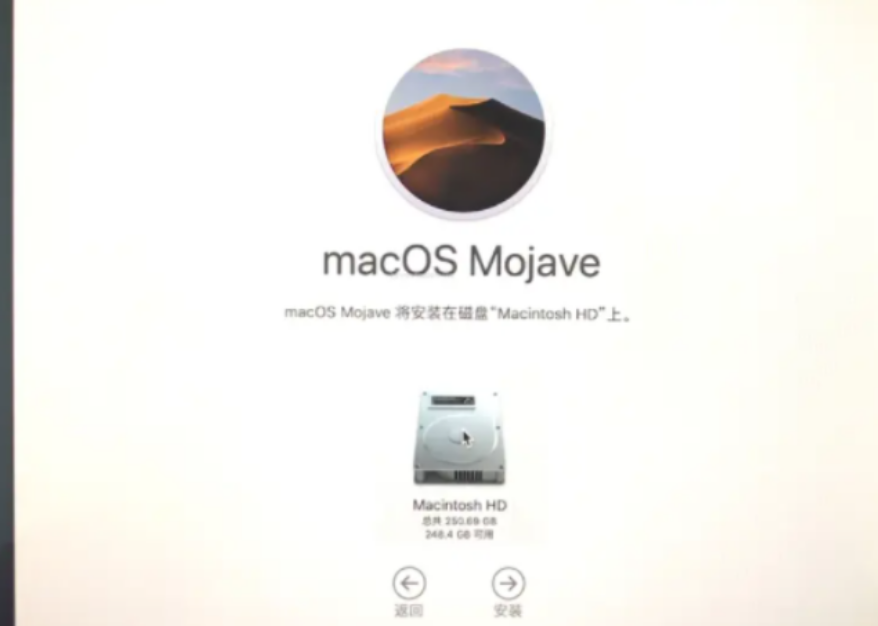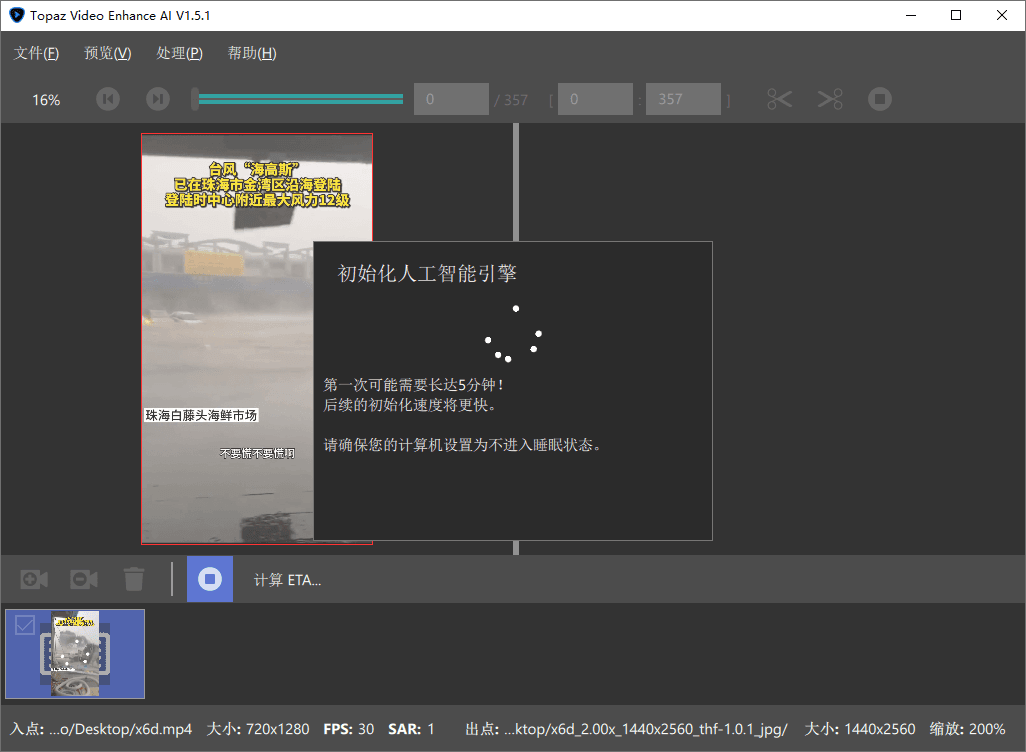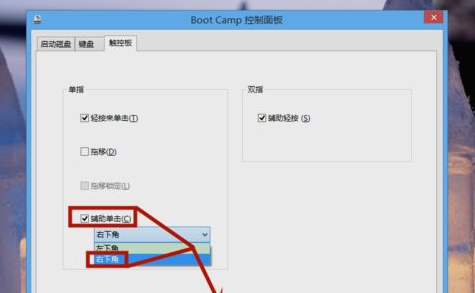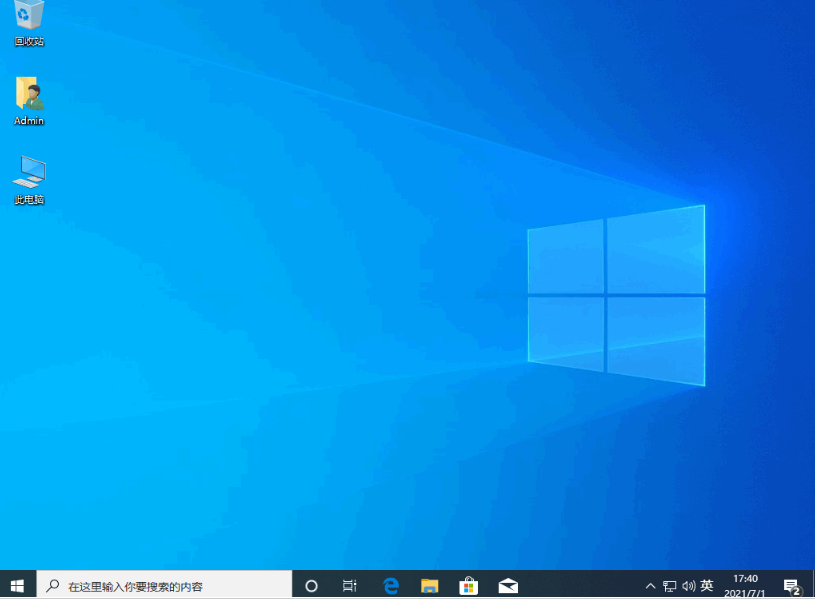电脑重装系统进系统里找哪个
电脑使用的时间过长以后多少都有导致一些系统问题的出现,这是就需对电脑系统进行重装了,不过许多人在重装系统时都不清楚,电脑重装系统进行系统里找哪个?针对这个问题,我们随着小编一起来详细的了解一下吧。
工具/原料:
系统版本:windows 7系统
品牌型号:惠普暗影精灵8Pro
方法/步骤:
电脑重装系统进系统里找哪个
1、在电脑中插入准备好的u盘,重启电脑按下f10,进入bios设置。
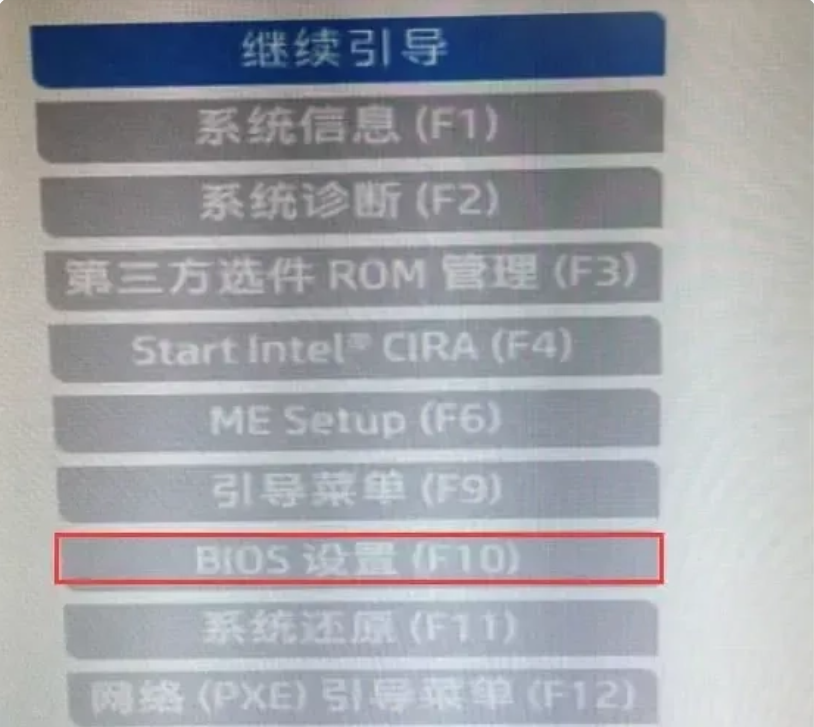
WEEX交易所已上线平台币 WEEX Token (WXT)。WXT 作为 WEEX 交易所生态系统的基石,主要用于激励 WEEX 交易平台社区的合作伙伴、贡献者、先驱和活跃成员。
新用户注册 WEEX 账户、参与交易挖矿及平台其他活动,均可免费获得 WXT 空投奖励。
2、进入后点击【先进】,选择【安全引导配置】。
 3、回车后,将配置传统支持和安全引导设置电脑“启用传统支持和禁用安全引导”以及去掉“启用MS UEFI CA密钥”前面的勾,然后按F10保存更改。
3、回车后,将配置传统支持和安全引导设置电脑“启用传统支持和禁用安全引导”以及去掉“启用MS UEFI CA密钥”前面的勾,然后按F10保存更改。
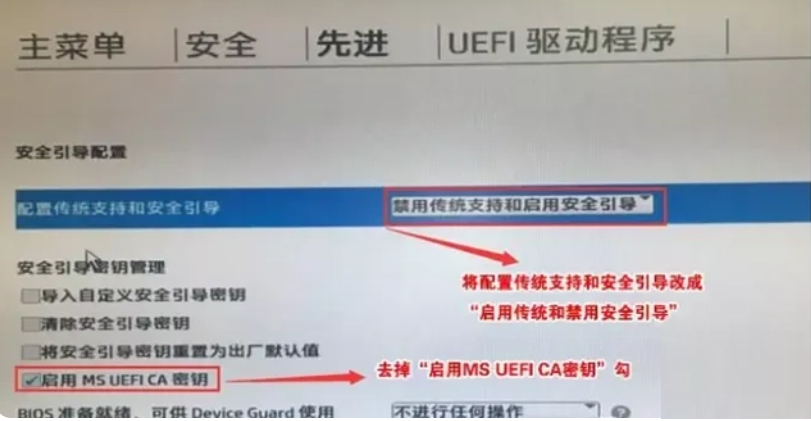 4、F10保存重启后再次开机按ESC,然后选择F10进入BIOS设置,将进入刚设置的地方,勾选“清除安全引导密钥”,然后再次F10保存。
4、F10保存重启后再次开机按ESC,然后选择F10进入BIOS设置,将进入刚设置的地方,勾选“清除安全引导密钥”,然后再次F10保存。
 5、再进入先进里的【启动选项】。
5、再进入先进里的【启动选项】。
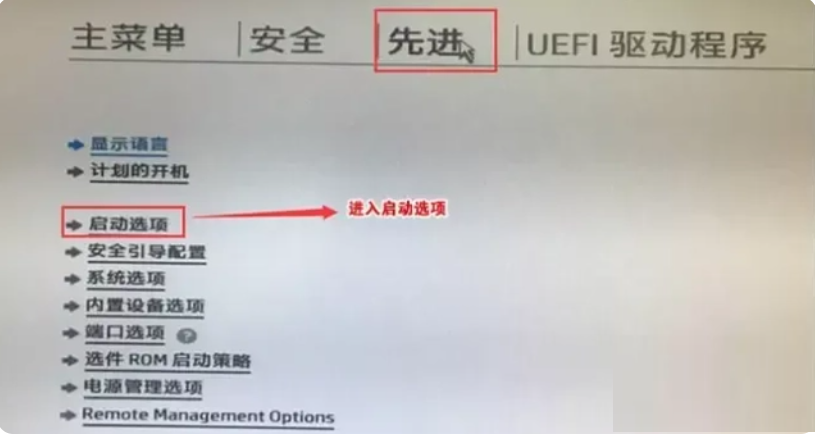 6、去掉UEFI引导顺序的勾。让机器默认为传统启动,这样方便安装WIN。
6、去掉UEFI引导顺序的勾。让机器默认为传统启动,这样方便安装WIN。
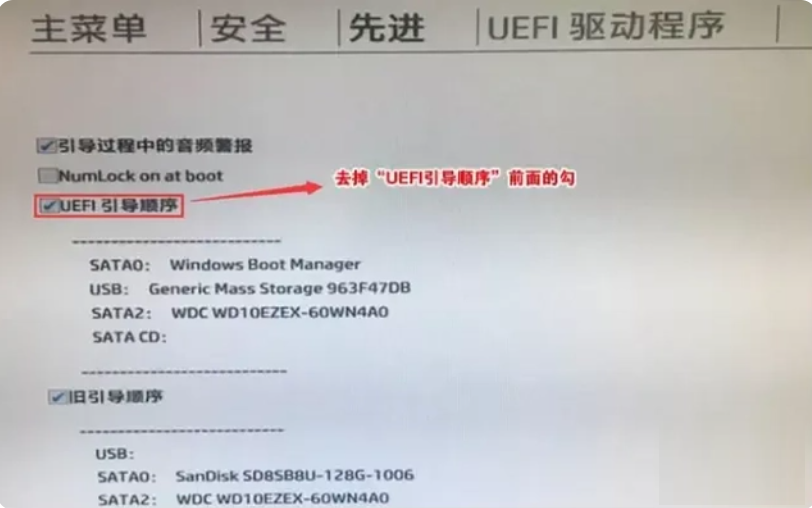 7、插入制作好的U盘启动盘,重启按ESC再按F9调出启动管理对话框,选择USB HDD识别到U盘启动进入PE,回车。
7、插入制作好的U盘启动盘,重启按ESC再按F9调出启动管理对话框,选择USB HDD识别到U盘启动进入PE,回车。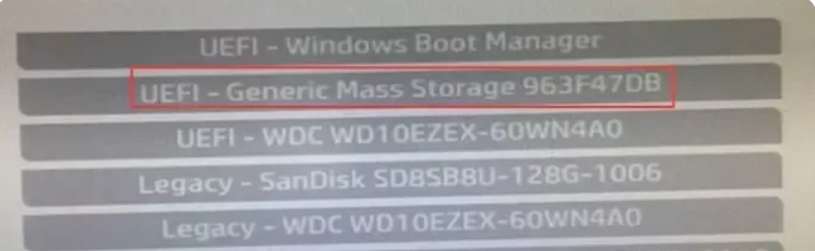 总结:
总结:
看完了上文针对电脑重装系统进系统里找哪个这个问题的解答后,相信大家应该有所了解,希望能够帮到大家。
本站资源均来源于网络或网友投稿,部分资源未经测试,难免存在BUG,所有资源只限于学习研究,不得商用。如使用本站下载的资源造成任何损失或发生侵权行为,均与本站无关。如不接受本声明请勿下载!本站资源如有侵权,请联系QQ:497149677核实后立即删除!
最客资源网 » 电脑重装系统进系统里找哪个
最客资源网 » 电脑重装系统进系统里找哪个